Съвременните технологии позволяват отпечатването на всякаква информация без компютър – от обикновен текстов документ до пълноцветна снимка. Основното е, че принтерът ви трябва да поддържа същата функция като смартфона ви. Нека разгледаме по-подробно как да печатате от телефона на принтера си и какви полезни приложения можете да използвате за това.
Каква информация може да бъде отпечатана от вашия смартфон или таблет
Само въображението може да ограничи модерния смартфон с модерен принтер. Има различни начини за свързване на джаджата с принтера. Ако имате възможност да се свържете чрез Wi-Fi (и на двете устройства), дори не се нуждаете от мрежов кабел на инсталираното приложение. Можете дори да отпечатате файл от разстояние.

Между другото, можете да изпращате файлове по този начин както от телефона, така и от таблета си.
USB щепселът е и щепсел за зареждане, така че не трябва да го бъркате с нещо друго (напр. щепсела за слушалки). Най-често се намира в долната част на телефона, смартфона или таблета ви. За да свържете джаджата си с принтера, ще ви е необходим кабел. Ако имате под ръка компютър, това значително опростява нещата (той служи като своеобразен хост). Ако не разполагате с компютър, можете да се справите и без него, тъй като повечето принтери и мултифункционални устройства отдавна са оборудвани с USB вход (или няколко) за активно свързване на външни устройства.
Смартфони Операционна система Android могат да хостват офис машини от версия 4 нататък.0 (ICS) и по-високи. Съществува информация, че устройствата с версия 2.3.6 също има тази опция, но тя не е потвърдена, така че много зависи от самото устройство. Вашият iPhone (iPad) има тази функция още от първите версии на операционната система, така че не би трябвало да има проблеми със софтуера. Самият процес на свързване е много прост.
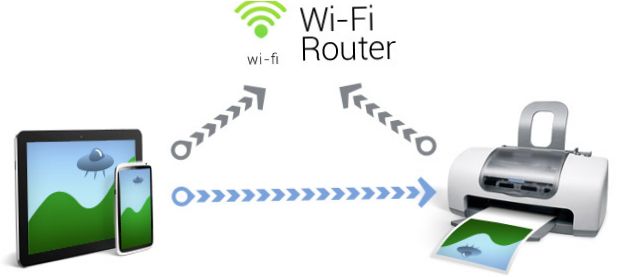
Предимството на този метод на свързване е неговата универсалност – не са необходими допълнителни устройства. Недостатъкът обаче е, че има по-голяма вероятност Хардуерни несъвместимости, т.к. Възможно е системите просто да не се разпознават една друга, което е много по-рядко срещано при жичните връзки. Съвременните производители на софтуер обаче работят много по-универсално за устройствата, така че проблемът с несъвместимостта е по-вероятно да засегне устройства, които се използват от много години и не са били актуализирани дълго време.
Отпечатване чрез облачни услуги
Понякога оборудването за печат поддържа безжична мрежа или съхранение в облак. Това означава, че всяко устройство, дори да е на километри от принтера, може да влезе в облака, към който е свързано, и да изпрати файл за печат. Важно условие е принтерът да е онлайн и да е свързан с интернет.
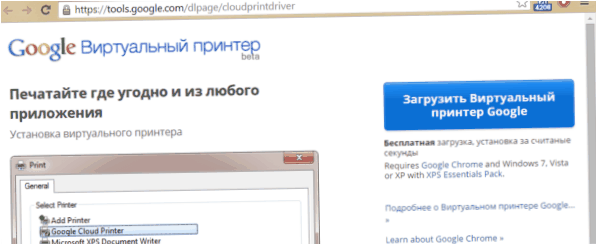
CloudPrint
Принципът на работа на приложението е подобен на този на „виртуален принтер“. Подобно на него се изисква Свързване на профила в Google, и ако има повече от едно периферно устройство, трябва да посочите това, което ще се използва по подразбиране.
Предимството на приложението е по-големият брой източници на съдържание. Потребителите могат да отпечатват не само това, което се съхранява в паметта на телефона им, но дори и текстови съобщения, данни от книгата с контакти, файлове от облаците на Google, OneDrive, Dropbox, снимки от Facebook и много други. След като бъде инсталирано, приложението автоматично се интегрира в раздела „Изпращане“, така че не е проблем да отпечатате всеки файл.
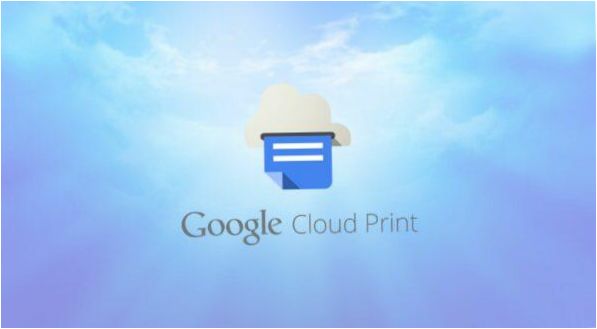
PrinterShare
Тази програма е една от най-популярните в PlayMarket. Разработчиците са успели да реализират множество полезни функции, включително отпечатване не само в облака, но и чрез Директна връзка чрез Wi-Fi, Bluetooth, USB. Отпечатване на почти всичко – от списъци с обаждания до събития от календара или имейли.
Приложението има база на водача и ги актуализира, като ви позволява да работите с голямо разнообразие от устройства. В случай на проблем не е трудно сами да намерите драйвера и да го инсталирате. Полезно при свързване с по-стари принтери.

Полезна опция е да интернет принтер. В този случай на официалния уебсайт на разработчика трябва да изтеглите полезната програма и да се регистрирате в нея, след което да добавите принтер и да дадете достъп на приложението до него. Помощната програма позволява на потребителите да правят настройки за печат чрез компютър и да преглеждат документа, което е много удобно.
PrintHand
PrintHand прилича най-много на PrinterShare по отношение на функционалността. Функциите тук са подобни, но има разлики в интерфейса, мнозина смятат, че полезността Hand Визуално по-приятно и интуитивно. Освен това може да отпечатва страници от браузъра, документи, SMS, телефонен указател и др. Той има собствен браузър, файлов мениджър и галерия. Това значително улеснява намирането на даден файл от приложението. В допълнение към Gmail тя поддържа и други имейл услуги и др. Има възможност за работа с OneDrive, Dropbox, Facebook, Evernote, SugarSync и др. Друга полезна възможност е да помогнете при инсталирането на нов принтер.
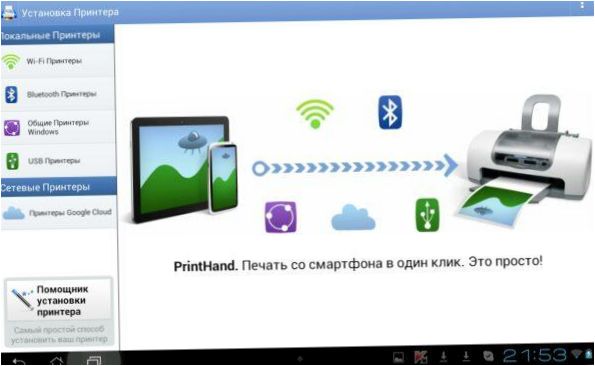
Официалният софтуер за популярни производители, като Samsung, Epson, Canon и други, може да бъде изтеглен в PrintHand чрез GooglePlay.
Приложения за цифров печат на iPhone
Операционната система на Apple винаги е била известна със своята стабилност, отстраняване на грешки на всички компоненти, включително работа с много устройства на трети страни. Всичко, което можете да свържете към iPhone или iPad с кабел, ще работи безпроблемно. Този лозунг вече може да се преформулира по следния начин: всичко в цифровия магазин под „цифров печат“ гарантирано ще се сприятели с вашата джаджа с почти всяко изходно устройство.
- Apple airPrint. Вероятно най-известното приложение за печат. Инсталирайки тази програма, можете да отпечатвате не само текстова информация от вашия iPhone, но и снимки, и можете да направите това по няколко удобни начина. Очевидният недостатък е необходимостта от закупуване на специално оборудване, което в нашата действителност не изглежда най-продуктивното решение. Потребителите нямат критики към самото приложение.
- Удобен печат. Почти изцяло дублира приложението, споменато по-горе. Тя е достъпна в пробен режим за първите две седмици, но за по-нататъшно използване ще трябва да платите. Очевиден недостатък е, че за правилното функциониране все още е необходим компютър, на който да инсталирате това приложение.
- Принтер Pro. Това приложение изглежда много по-просто от предишните две. Тя ви позволява да отпечатвате файлове директно от собствения си файлов браузър – просто изберете „Отвори в“ и посочете необходимата програма, напр. добре познатия Dropbox. Удобният интерфейс и интуитивната навигация в менюто са това, което прави Printer Pro толкова привлекателен.
- Epson iPrint. Този софтуер е разработен от производители на печатарско оборудване. След като бъде инсталирано, приложението ще открие всички устройства, към които може да се свърже, и ще предложи да се синхронизира с тях безжично. Множество настройки и възможности правят работата с тази програма достъпна и продуктивна. Ако търсите функционалност и технология, това е това, което ви трябва.
- HP ePrint Enterprise. Друго патентовано приложение от производителите на съответните устройства. Синхронизацията с вашето устройство се извършва чрез интернет. Възможна е работа с облачни услуги, както и създаване на опашки за печат чрез имейл. Менюто на смартфона е напълно мащабируемо, което прави приложението изключително удобно за ползване в ежедневието. След като го изпробвате, ще имате ясното усещане, че го използвате от доста време – менюто е организирано просто, ясно и ергономично.
Мобилни принтери
Да не забравяме, че потребителите могат да използват мобилен принтер, за да печатат от телефоните си. Особеността му е, че е много Компактно устройство със собствена батерия. Можете да го вземете със себе си по време на пътуване и дори да го сложите в раницата си. Синхронизиране със смартфон или таблет чрез Bluetooth или Wi-Fi. Всичко това се извършва автоматично, така че отпечатването на даден файл не представлява особена трудност. Мобилният принтер със сигурност е полезен, но е важно да се прецени дали наистина е необходим, тъй като цената му не е най-конкурентната.

Нашето време изисква бързи, понякога моментни решения, всяка минута е ценна, затова е много важно не само да имате смартфон и възможност да отпечатвате информация (снимки или документ) от разстояние от него. Важно е приложението да се синхронизира с облачни услуги, когато е необходимо, или да изпраща информация директно към принтера, без да отнема твърде много от времето на потребителя. В тази статия сме описали как и с какво да го направите.

Моля, може ли да ми кажете каква е най-добрата програма за отпечатване на документи от моя телефон или таблет? Има ли безплатни опции или трябва да си закупя специално устройство за това? Благодаря предварително за информацията!
Най-добрата програма за отпечатване на документи от телефон или таблет зависи от марката и модела на устройството ви. Някои производители предлагат специализирани приложения за управление на печатни устройства. Ако нямате такова приложение, можете да използвате универсални програми като Google Cloud Print или HP ePrint. Също така, има и безплатни приложения като PrinterShare, които ви позволяват да отпечатвате документи директно от вашия телефон или таблет. Не е необходимо да закупувате специално устройство за отпечатване, ако използвате съвременен принтер и подходящата програма. Благодаря за въпроса!